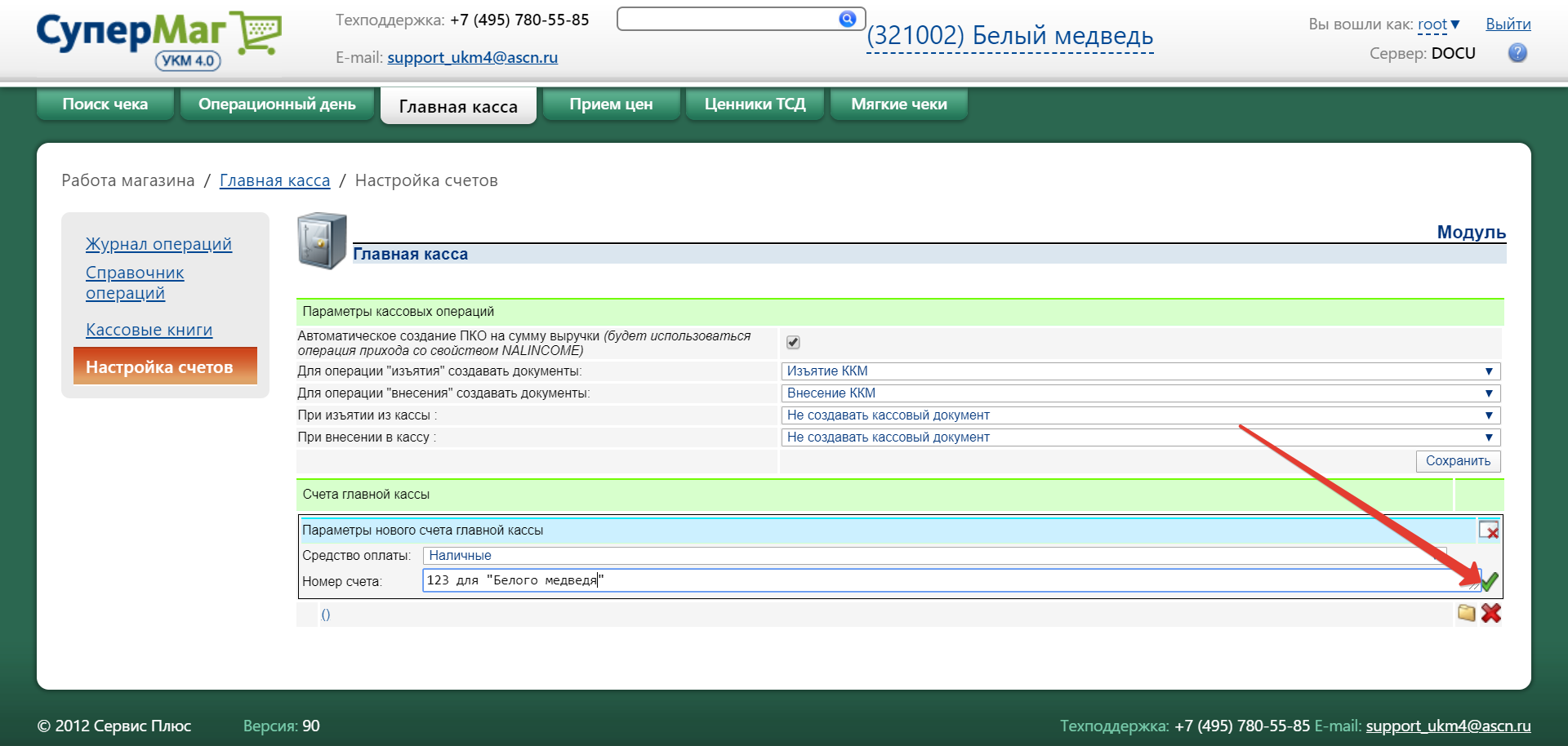...
Создавать и проводить кассовый документ – опция обеспечивает автоматическое сопровождение всех операций внесения и изъятия на ККМ созданием документа соответствующего типа в главной кассе и его немедленной активацией.
...
Напомним, что в рамках одного магазина может существовать только один счет для отслеживания операций с наличными. Новый счет можно создать, только выбрав в качестве активного другой магазин и создав для него вид оплаты с формой расчета для ККТ = Наличные. Счет добавляется с помощью кнопки :
В открывшейся форме необходимо указать следующие параметры нового счета главной кассы:
Средство оплаты – из выпадающего списка нужно выбрать единственную на текущий момент доступную для формирования счетов главной кассы опцию (Наличные).
Номер счета – система автоматически предложит название для счета, используя название магазина и средство оплаты, однако, это значение можно исправить на любое другое вручную с клавиатуры.
Чтобы сохранить параметры создаваемого счета, нажмите кнопку :
После сохранения новый счет появится в общем списке. Добавленный счет можно закрыть, воспользовавшись пиктограммой. При этом появится дополнительная секция управления:
Чтобы закрыть счет, необходимо задать дату закрытия счета и подтвердить данный выбор, нажав кнопку .
Чтобы отказаться от закрытия счета, нужно воспользоваться кнопкой .
Если счет закрыт, то слева от него появится отметка с информацией о дате закрытия. При этом данный счет можно в любой момент открыть, воспользовавшись пиктограммой .
Левым кликом по наименованию счета ГК производится переход в окно формирования документов кассовых документов (см. раздел "Журнал операций").
Счет можно закрыть при помощи кнопки , при этом будет необходимо ввести дату закрытия счета. Также счет можно удалить, воспользовавшись кнопкой .
...
2. Необходимость переноса документа в другой операционный день. Для этого первоначально переводят соответствующий операционный день в режим коррекции. Затем в операционном дне, куда будет перенесен документ, нужно выбрать запись, перед которой будет находиться переносимый документ и запомнить ее номер. Далее вернуться к документу, который надо перенести и указать для него запомненный номер. В результате переносимый документ получит новый номер и, в соответствие с этим номером, он будет отнесен к новому операционному дню, а все существовавшие ранее документы будут перенумерованы.
ПРО СЧЕТА - НЕ РАБ?
Средство оплаты - необходимое средство оплаты из существующих;
Номер счета - в данном поле отображаются значения выбранные в предыдущих полях, но предоставляется возможность скорректировать, если необходимо, наименование счета.
Для сохранения настроек нажмите пиктограмму . Добавленный счет отобразится в списке:
Примечание:
Добавленный счет можно закрыть воспользовавшись пиктограммой . При этом появится дополнительная секция управления:
Чтобы закрыть счет необходимо задать дату закрытия счета и подтвердить данный выбор, нажав пиктограмму .
Чтобы отказаться от закрытия счета необходимо воспользоваться пиктограммой
Если счет закрыт, то слева от него появится отметка с информацией о дате закрытия. При этом данный счет можно в любой момент открыть, воспользовавшись пиктограммой .
Левым кликом по наименованию счета ГК производится переход в окно формирования документов кассовых документов (см. раздел "Журнал операций").